Cette année scolaire 2025/2026, les élèves du cycle 4 (5e, 4e et 3e) du collège Évariste Galois participent au concours Castor Informatique, un événement national qui permet de découvrir l’informatique de manière ludique et stimulante.
L’équipe de technologie, composée de M. Boudaya et M. Amara, organise la participation de nos élèves à cette belle aventure.
dimanche 26 octobre 2025
Concours Castor Informatique 2025
samedi 25 octobre 2025
Procédure de connexion à PIX
Pour une première connexion sur votre espace PIX cliquer sur le lien ci-dessous.
http://mediacentre.gar.education.fr/
vendredi 24 octobre 2025
Calendrier du DNB 2026
Calendrier des épreuves écrite :
jeudi 23 octobre 2025
Nouveau programme de technologie
3 thèmes d'études, 9 compétences de fin de cycle 4
Thème : « Les objets et les systèmes techniques : leurs usages et leurs interactions »
- Décrire les liens entre usages et évolutions technologiques des objets et des systèmes techniques
- Décrire les interactions entre un objet ou un système technique, son environnement et les utilisateurs
- Caractériser et choisir un objet technique ou un système technique selon différents critères
Thème : « Structure, fonctionnement comportement : des objets et systèmes techniques à comprendre » :
- Décrire et caractériser l'organisation interne d'un objet ou d'un système technique et ses échanges avec son environnement (énergies, données)
- Identifier un dysfonctionnement d'un objet technique et y remédier
- Comprendre et modifier un programme associé à une fonctionnalité d'un objet ou d'un système technique
Thème : « Création, conception, réalisation, innovations : des objets à concevoir et à réaliser »
- Imaginer, concevoir et réaliser une ou des solutions en réponse à un besoin, des exigences ou des améliorations dans une démarche de créativité
- Valider les solutions techniques par des simulations ou par des protocoles de tests
- Concevoir, écrire, tester et mettre au point un programme
La « créativité » dans le cadre de projets ou défis techniques et informatiques en lien avec des questions de société, des enjeux technologiques, le développement durable
CPS : Cognitives | Émotionnelles | Sociales
En proposant des problèmes nouveaux et complexes,
En développant la trans / l'interdisciplinarité,
En installant un travail collaboratif,
Par la recherche de plusieurs solutions,
En partageant des idées,
En laissant la possibilité de prendre des initiatives ou des risques (mesurés),
En développant des processus imaginatifs qui sélectionnent, combinent, réarrangent et
produisent quelque chose de nouveau, original, utile et adapté au besoin,
Par le ieu « essais-erreurs (droit) »,
En développant l'esprit critique,
Les compétences du 21e siècle : P21, OCDE, PISA, UNESCO, Europe
Expérimentation ProFAN « interdépendance positive »
(collaboration, coopération, estime de soi, autoévaluation, ....)
Les compétences cognitives (Learning skills) (4C)
capacité à développer une pensée critique (Critical Thinking)
capacité à faire preuve de créativité
capacité à coopérer
capacité à communiquer
Les compétences de littération (Litteracy skills)
capacité à naviquer dans l'information
capacité à utiliser les médias
capacité à utiliser la technologie
Les compétences liées au quotidien (Life skills)
capacité à s'adapter, à être « flexible » (adaptabilité)
capacité à prendre des initiatives
sociabilité
productivité
capacité à démontrer, développer son leadership
mercredi 22 octobre 2025
Disque Dur - Différence entre fonction et caractéristique
Quelle est la différence entre FONCTION D'USAGE et CARACTÉRISTIQUES lorsque l’on parle d’un objet technique ?
mardi 21 octobre 2025
FICHE RESSOURCE - L'environnement informatique
Séquence : Comment communiquer, stocker et échanger des informations numériques au sein d'un réseau ?
Quelle est la différence entre FONCTION D'USAGE et CARACTÉRISTIQUES lorsque l’on parle d’un objet technique ?
La fonction d'usage d’un composant informatique, c’est la réponse à la question à quoi sert ce composant ?
Les caractéristiques d’un composant informatique, c’est ce qui le distingue d’un autre composant qui répond à une même fonction et qui justifie souvent la différence de prix.
 |
| Disque Dur |
La fonction d'usage d’un disque dur est :
STOCKER une très grande quantité de données numériques non volatiles.
Si on consulte un catalogue en ligne, on peut remarquer que selon les disques durs, on observe des caractéristiques différentes. Ce sont ces caractéristiques qui peuvent justifier une différence de prix.
lundi 20 octobre 2025
Les compétences numériques (CRCN)
CRCN
Le cadre de référence des compétences numériques s'organise en cinq domaines et seize compétences numériques. Il propose huit niveaux de maîtrise progressive de ces compétences pour les élèves de l'enseignement scolaire, pour les étudiants de l'enseignement supérieur et dans un contexte de formation d'adultes. Les niveaux de maîtrise de 1 à 5 sont proposés plus particulièrement pour les élèves de l'école élémentaire, du collège et du lycée.
Ces compétences numériques font l'objet d'une certification délivrée par la plateforme Pix en fin de cycle 4 au collège et au cycle terminal du lycée.
dimanche 19 octobre 2025
Raccourcis clavier dans Windows
Voici une petite sélection des raccourci clavier les plus utiles :
| Raccourcis : | Action : |
| Ctrl+C | copier |
| Ctrl+X | couper |
| Ctrl+V | coller |
| Ctrl+Z | annuler |
| Ctrl+Y | rétablir |
| Ctrl+A | tout sélectionner |
| Ctrl+F | rechercher |
| Ctrl+Roulette de la souris | zoomer/dé-zoomer |
| Ctrl+clic | pour sélectionner plusieurs éléments (des fichiers ou des dossiers par exemple). |
| Ctrl+N | ouvrir une nouvelle fenêtre ou un nouvel onglet |
samedi 18 octobre 2025
iPad Pro 2017
iPad Pro 2017 comme deuxième écran pour Macbook Pro ou Mac Mac Mini.
Vous souhaiter un deuxième écran pour votre Macbook Pro en mode nomade. La solution à moindre coût : l'iPad Pro 12'9 256Go.
Paramétrage de l’iPad Pro




Les erreurs à éviter lors du chargement de l’iPad Pro
Il existe des erreurs à éviter pour maintenir la performance optimale de la batterie de votre iPad Pro :
1/Utiliser un chargeur non compatible : Utiliser un chargeur non compatible ou de mauvaise qualité peut endommager votre iPad Pro et réduire la durée de vie de la batterie. Il est important d’utiliser un chargeur d’origine Apple ou certifié pour une utilisation avec des appareils Apple.
2/Charger l’iPad Pro à des températures extrêmes : La température de charge idéale est comprise entre 0°C et 35°C. Charger votre iPad Pro à des températures plus élevées ou plus basses peut endommager la batterie et réduire sa durée de vie.
3/Laisser la batterie s’épuiser complètement : Laisser votre iPad Pro sans batterie peut réduire la durée de vie de la batterie. Il est recommandé de recharger votre iPad Pro lorsque la batterie est à environ 20% ou 30%.
vendredi 17 octobre 2025
Mes classes TINKERCAD
QUATRIÈME
Instructions pour les élèves de la classe 4E - EVARISTE GALOIS :
Tu as un lien de classe ?
- Clique sur https://www.tinkercad.com/joinclass/EEZXLFJ92 pour accéder à ta classe.
- Entre le pseudo que ton professeur t'a attribué.
Instructions pour les élèves de la classe 4F - EVARISTE GALOIS :
Tu as un lien de classe ?
- Clique sur https://www.tinkercad.com/joinclass/DHGIG54A3 pour accéder à ta classe.
- Entre le pseudo que ton professeur t'a attribué.
Instructions pour les élèves de la classe 4G - EVARISTE GALOIS :
Tu as un lien de classe ?
- Clique sur https://www.tinkercad.com/joinclass/QRRCW4W64 pour accéder à ta classe.
- Entre le pseudo que ton professeur t'a attribué.
CINQUIÈME
Instructions pour les élèves de la classe 5B - EVARISTE GALOIS :
Tu as un lien de classe ?
- Clique sur https://www.tinkercad.com/joinclass/WNBZY4ICQ pour accéder à ta classe.
- Entre le pseudo que ton professeur t'a attribué.
Instructions pour les élèves de la classe 5C - EVARISTE GALOIS :
Tu as un lien de classe?
- Clique sur https://www.tinkercad.com/joinclass/2XC3IERZ6 pour accéder à ta classe.
- Entre le pseudo que ton professeur t'a attribué.
Instructions pour les élèves de la classe 5D - EVARISTE GALOIS :
Tu as un lien de classe ?
- Clique sur https://www.tinkercad.com/joinclass/6VLNZ9DZY pour accéder à ta classe.
- Entre le pseudo que ton professeur t'a attribué.
Instructions pour les élèves de la classe 5E - EVARISTE GALOIS :
Tu as un lien de classe ?
- Clique sur https://www.tinkercad.com/joinclass/RQGEXYQAR pour accéder à ta classe.
- Entre le pseudo que ton professeur t'a attribué.
Instructions pour les élèves de la classe 5F - EVARISTE GALOIS :
Tu as un lien de classe?
- Clique sur https://www.tinkercad.com/joinclass/TJXBGJHSM pour accéder à ta classe.
- Entre le pseudo que ton professeur t'a attribué.
Instructions pour les élèves de la classe 5G - EVARISTE GALOIS :
Tu as un lien de classe?
- Clique sur https://www.tinkercad.com/joinclass/UCIVRMPDK pour accéder à ta classe.
- Entre le pseudo que ton professeur t'a attribué.
CLUB INFORMATIQUE
Instructions pour les élèves du CLUB INFORMATIQUE :
Tu as un lien de classe ?
- Clique sur https://www.tinkercad.com/joinclass/ZWH61KTPFB6R pour accéder à ta classe.
- Entre le pseudo que ton professeur t'a attribué.
Instructions pour la famille :
Tu as un lien de classe ?
- Clique sur https://www.tinkercad.com/joinclass/H8877TJJV pour accéder à ta classe.
- Entre le pseudo que ton professeur t'a attribué.
Instructions pour la formation:
Tu as un lien de classe ?
- Clique sur https://www.tinkercad.com/joinclass/1NA4AGM964SC pour accéder à ta classe.
- Entre le pseudo que ton professeur t'a attribué.
jeudi 16 octobre 2025
Structure et organisation du réseau pédagogique en collège
Présentation du réseau de l’établissement
Le réseau de l’établissement est organisé suivant le schéma type ci-dessous :
NOTA :Il existe des variantes de cette organisation en fonction des contraintes locales.
Périmètres d’intervention des différents intervenants
- a)La personne ressource TICE (PRTICE)
Elle a en charge la gestion des postes du réseau local pédagogique (LAN péda) au niveau des systèmes et
mercredi 15 octobre 2025
Sécurité - Équipements et matériels en Technologie - Collège
Les équipements et matériels en Technologie - Collège - Sécurité des personnes et des biens
Mesdames, Messieurs, chères et chers collègues.
Inspection pédagogique régionale
Objet : Équipements et matériels en Technologie – Collège – Sécurité des personnes et des biens
Cf : article R4313-78 du code du travail & fiches de poste/de sécurité (en bas de page)
S’agissant de la sécurité des personnes et des biens, nous souhaitons attirer l’attention des Chefs d’établissement et des professeurs de Technologie sur l’utilisation de certains matériels et machines dans les laboratoires de Technologie.
1/ Les élèves
L'article R4313-78 du code du travail (en p.j.) précise qu’il n’est pas possible de faire utiliser par les élèves toute machine dont les éléments mobiles concourant à l'exécution du travail ne peuvent être rendus inaccessibles (ex : perceuse portative ou à colonne même pourvue d'un carter de protection, ce dernier ne garantissant pas l'inaccessibilité intégrale du foret).
Pédagogiquement, il est possible de « sous-traiter » la réalisation au service technique par exemple. Cela permet aux élèves, de mobiliser leurs compétences pour expliquer l'attendu (travail de l'oral, réalisation de croquis, cotation, etc.).
mardi 14 octobre 2025
Lexique de Technologie
A
| Intensité appareils conseillés : | |
| 10 ampères | sonnette, éclairage |
| 16 ampères | prises électriques de la maison |
| 20 ampères | machine à laver le linge, lave vaisselle, réfrigérateur |
| 32 ampères | plaque de cuisson, four |
lundi 13 octobre 2025
Correction : Activité 1 - Environnement informatique : Le poste client
Activité 1 - Environnement informatique : Le poste client
Correction de l'activité 1 Environnement informatique : Le poste client (voir cahier)
dimanche 12 octobre 2025
Lexique informatique
LEXIQUE
Antivirus : Des programmes peuvent infecter votre ordinateur lors d’échanges de données. Un antivirus est un logiciel qui protège contre ce risque. Il scrute le contenu de l’ordinateur, « soigne » ou isole les données infectées. Une fois installé, il doit être mis à jour régulièrement car de nouveaux virus apparaissent sans cesse.
samedi 11 octobre 2025
vendredi 10 octobre 2025
TP06 - Exposé
Clovis veut faire un exposé sur un sujet, apprendre à présenter un sujet sous forme de diaporamas (en utilisant
un logiciel sur un ordinateur), pour cela il va suivre les étapes
suivantes pour créer un modèle type d'exposé :
1- Ouvrir un logiciel pour créer un exposé, exemple LibreOffice Impress* (icône blanche ou rouge). Voir le
modèle ci-dessous en image.
2- Le logiciel vous permet de créer des diaporamas, dans le modèle présenté il faut 5 diaporamas (Page de présentation).
La première diaporamas (ou diapos) sert à présenté le sujet, le présentateur et donner la date de présentation avec une image d'illustration du sujet présenté.
La deuxième diaporamas sert à introduire le sujet
La troisième et quatrième diaporamas servent à développer le sujet, souvent on répond à la question comment ?
La cinquième ou dernière diaporamas sert à conclure le sujet et donc faire une conclusion. Dans une conclusion on retrouve souvent une réponse, un avis ou une ouverture sous forme de question(s) ou un autre sujet.
3- Enregistrer le fichier sur son dossier personnel en suivant le chemin de l'arborescence suivant : Ordinateur/prénom.nom/Travail/Technologie/TP/
4- Le fichier enregistré doit porter un nom : Exposé-Modèle - Prénom.NOM - numéro de la classe, exemple : "TP06 Exposé Titre NOM Prénom 51". (Ne pas supprimer l'extension du fichier ".odp")
Activité :
Faire un exposé sur un objet technique en suivant le modèle.
Modèle d'un "Exposé" :
jeudi 9 octobre 2025
TP05 - Bulletin
* Libreoffice Calc est un tableur dont vous avez besoin pour faire des tableaux. Les utilisateurs le trouvent intuitif et facile à apprendre. Les professionnels des données et manipulateurs de chiffres apprécieront la gamme complète des fonctions avancées.
Calcul de la moyenne générale :
Pour calculer une moyenne, faites la somme des différents nombres sur lesquels vous voulez faire la moyenne (qu'on appellera Effectif), diviser par le nombre de terme additionné.
Moyenne générale = Somme des effectifs / Nombre d'effectif
Exemple :
La moyenne des trois nombres suivants 10, 20 et 15 est égale à :
(10+20+15) / 3 ce qui donne 45/3 = 15
La moyenne générale est de 15.
mercredi 8 octobre 2025
TP04 - Mon emploi du temps
- 1.3. Traiter des données :
- Insérer, saisir, et trier des données dans un tableur pour les exploiter.
Objectif : L’élève apprend à utiliser un logiciel de création de tableau (LibreOffice Calc) en sachant remplir les cellules, en utilisant les outils de mise en forme (bordure, couleur d’arrière plan, fusion, etc.) et en enregistrant le fichier travail dans le dossier TP (Travail/Technologie/TP).
Étapes à suivre :
Clovis veut apprendre à faire son emploi du temps numériquement (faire un tableau en utilisant
un logiciel sur un ordinateur), pour cela il va devoir suivre les étapes
suivantes :
1- Faire sur papier à main-levée son emploi du temps de la semaine A, en y inscrivant les jours en colonne et les horaires en ligne. Voir le modèle ci-dessous.
 |
| Modèle de l'emploi du temps à main-levée |
Voir les étapes en vidéos**.
3- Enregistrer le fichier sur son dossier personnel en suivant le chemin de l'arborescence suivant : Ordinateur/prénom.nom/Travail/Technologie/TP/
4- Le fichier enregistré doit porter un nom : les composants d'un ordinateur - Prénom.NOM - numéro de la classe, exemple : "TP04 EDT NOM Prénom 51".
Voici l'orthographe des disciplines à inscrire dans le tableau :
Anglais, Arts Plastiques, Espagnol, Français, Latin, Allemand, HG, EPS, SVT, Sc. Phy, Maths, Technologie, etc.
Les variantes de cette activité :
Niveau 6 : Faire la semaine A et enregistrer. Bonus : faire la semaine B et enregistrer.
Niveau 5 : Faire la semaine A (feuille 1) et la semaine B (feuille 2) dans le même fichier. Vous allez créer une feuille.
Niveau 4 : Faire la semaine A (feuille 1), semaine B (feuille 2) et semaine AB dans le même fichier. Vous allez utiliser l'outil fusion.
Niveau 3 : Faire la semaine A (feuille 1), semaine B (feuille 2) et semaine AB dans le même fichier. Vous allez utiliser l'outil fusion.
*Libreoffice Calc est un tableur dont vous avez besoin pour faire des tableau. Les utilisateurs le trouvent intuitif et facile à apprendre. Les professionnels des données et manipulateurs de chiffres apprécieront la gamme complète de fonctions avancées.
** Vidéo qui présente les différents niveaux pour construire un emploi du temps scolaire :
mardi 7 octobre 2025
TP03 - Les composants d'un ordinateur
- 3.1. Développer des documents textuels :
- Utiliser les fonctions simples d'une application pour produire des contenus majoritairement textuels associés à une image, un son ou une vidéo.
Objectif :
- Insérer des images.
- Créer des étiquettes en créant des formes et en inscrivant un texte.
- Relier les images aux étiquettes en utilisant des connecteurs.
- Enregistrer le travail dans le bon dossier.
- Nommer le fichier correctement.
Photothèque : Lien
Étapes à suivre :
Clovis veut apprendre à dessiner sur l'ordinateur (faire un dessin en utilisant
un logiciel sur un ordinateur), pour cela il va devoir suivre les étapes
suivantes :
1- Ouvrir un logiciel de dessin, exemple LibreOffice Draw (icône blanche ou jaune).
2- Télécharger les images des composants cités sur la liste que le professeur lui a fournie. Voir la liste ci-dessous :
carte mère, souris, clavier, unité centrale, disque dur, RAM, processeur, ventilateur et dissipateur, carte graphique, et écran.
3- Enregistrer les images sur son dossier personnel en suivant le chemin de l'arborescence suivant : Ordinateur/prénom.nom/Travail/Technologie/TP/Images
4- Ouvrir un logiciel de dessin, exemple LibreOffice Draw (icône blanche ou jaune).
5- Insérer les images téléchargées sur la feuille de dessin en suivant le modèle ci-dessous proposé par le professeur.
6- Le fichier enregistré doit porter un nom : TP03 Les composants d'un ordinateur NOM Prénom numéro de la classe, exemple : "TP03 Les composants d'un ordinateur-NOM-Prénom-51".
lundi 6 octobre 2025
TP02 - Les périphériques informatiques
- 3.1. Développer des documents textuels :
- Utiliser les fonctions simples d'un traitement de textes.
Objectif :
L’élève apprend à utiliser un logiciel de traitement de texte en sachant :
- Taper sur un clavier.
- Enregistrer le texte dans le bon dossier.
- Nommer le texte correctement.
Photothèque : Lien
Étapes à suivre :
Clovis veut apprendre à taper sur l'ordinateur (écrire en utilisant un logiciel sur ordinateur). Pour cela, il va devoir suivre les étapes suivantes :
1- Ouvrir un logiciel de traitement de texte. Par exemple, LibreOffice Writer (icône blanche ou bleu).
2- Apprendre à recopier le texte "Les périphériques informatiques" ci-dessous qui lui sera transmis par son professeur en tapant sur un clavier (l'index de la main gauche se met sur la lettre "F" et l'index de la droite se met sur la lettre "J").
3- Enregistrer le texte sur son dossier personnel en suivant le chemin de l'arborescence suivant : Ordinateur/prénom.nom/Travail/Technologie/TP
4- Le fichier enregistré doit porter un nom : TP02 Les périphériques informatiques - Prénom.NOM - numéro de la classe. Par exemple : "TP02 Les périphériques informatiques NOM Prénom 51".
dimanche 5 octobre 2025
TP01 - Arborescence
- 1.2. Gérer des données :
- Sauvegarder des fichiers dans l'ordinateur utilisé et les retrouver.
- Sauvegarder des fichiers dans l'ordinateur utilisé, et dans un espace de stockage partagé et sécurisé, afin de pouvoir les réutiliser.
L’élève apprend à gérer ses données ou travaux numériques en sachant :
- Créer des dossiers dans son H:/Travail.
- Enregistrer ses travaux dans le bon dossier.
- Nommer les fichiers.
Le chemin d'accès ressemble aux branches d'un arbre, c'est ceci qu'on nomme Arborescence.
Assure-toi d'avoir ces dossiers dans ton dossier "Travail".
samedi 4 octobre 2025
Synthèse 01 - L'ENVIRONNEMENT INFORMATIQUE
I - ENVIRONNEMENT INFORMATIQUE : LE POSTE CLIENT
Fonctions des différents périphériques du poste informatique
Différence entre « fonctions » et « caractéristiques »
La fonction d’un composant informatique c’est la réponse à la question « à quoi sert ce composant ? » Les caractéristiques d’un composant informatique c’est ce qui le distingue d’un autre composant qui répond à une même fonction et qui justifie souvent la différence de prix.
Caractéristiques des différents composants
Cf. Porte-vues ou classeur.
vendredi 3 octobre 2025
Mouvement inter-académique
Mouvement général inter-académique pour trois académie de 2011 à 2025 :
Académie de Lille, Créteil et Versailles.
jeudi 2 octobre 2025
Les codes PIX - 2025/2026
La certification Pix, c’est quoi ?
Après avoir évalué et développé vos compétences numériques via votre profil Pix, la certification Pix vous permet de les valoriser officiellement. A travers une session de certification, Pix vérifie la sincérité de votre profil et vous délivre un certificat.
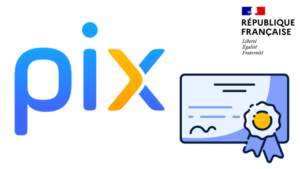
Codes des campagnes PIX - Collège Évariste Galois - 2025/2026 :
| Collecte de profils PIX - AR | HDJLFQ112 |
| P1 - Protection et sécurité - 6ème - AR | PBKXPV947 |
| P2 - Initiation aux compétences numériques - 6ème - AR | PYBYZE767 |
| P3 - Attestation PIX - AR | Cf. PIX Orga |
| Parcours de rentrée 5ème - AR | JZBGYR259 |
| Parcours de rentrée 4ème - AR | PBYVET582 |
| Parcours de rentrée 3ème - AR | YDXTBM323 |
mercredi 1 octobre 2025
Correction - DM - Les éléments matériels d'un environnement informatique
Compétence :
Mobiliser des outils numériques D2 : Organiser, structurer et stocker des ressources numériques.
Voici le document pour faire le DM :
Correction :











































